Barrier - 在多台计算机之间共享键鼠及扩展屏幕
编辑
858
2024-09-02
引言
Barrier 是一个开源软件,允许你在多台计算机之间共享一套键盘和鼠标。无论你是开发人员、设计师,还是普通用户,Barrier 都能帮助你提高工作效率,减少桌面上的杂乱。
Barrier 支持 Windows、Linux 和 macOS 平台,使得跨平台操作变得简单而高效。在这篇文章中,我们将详细介绍如何安装、配置和使用 Barrier。
在下图演示中,左侧是 Ubuntu 系统,右侧是一台 Widnows 笔记本。
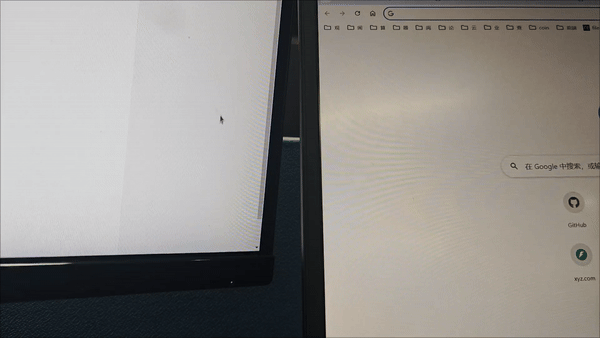
Barrier 的安装
Windows
使用 Chocolatey 安装
choco install barrier
安装指定版本
choco install barrier --version=2.3.2
使用 Scoop 安装
scoop install barrier
Linux
使用 apt 安装(适用于 Debian/Ubuntu)
sudo apt-get install barrier
使用 yum 安装(适用于 CentOS/RHEL)
sudo yum install barrier
macOS
使用 Homebrew 安装
brew install --cask barrier
Barrier 的配置
配置 Barrier 服务器(Server)
- 打开 Barrier。
- 选择“Server (Share this computer's mouse and keyboard)”。
- 点击“Configure Server”按钮。
- 在弹出的配置窗口中,你会看到一个网格,代表你的显示器布局。将代表客户端计算机的显示器图标拖动到合适的位置(例如,右侧)。
- 保存配置。
配置 Barrier 客户端(Client)
- 打开 Barrier。
- 选择“Client (Use another computer's mouse and keyboard)”。
- 在“Server IP”字段中输入服务器计算机的 IP 地址。
- 保存配置。
设置显示器布局
确保显示器布局符合你的实际情况,这样鼠标移动的方向才会正确。
保存和启动配置
- 在服务器和客户端上分别点击“Start”按钮。
- 测试鼠标和键盘的共享是否正常。
常见问题和解决方案
IPC connection error, connection refused
这个错误通常表示客户端无法连接到服务器。以下是一些可能的解决方案:
- 检查 Server-Client 的版本是否一致
- 确保在客户端上输入的服务器 IP 地址是正确的。
- 检查防火墙设置,确保 Barrier 所需的端口(默认是 24800)没有被阻止。
- 确保两台计算机在同一个网络中,并且可以互相 ping 通。
防火墙设置
确保防火墙没有阻止 Barrier 所需的端口。你可以临时关闭防火墙来测试是否是防火墙的问题。
网络连接问题
确保两台计算机在同一个网络中,并且可以互相 ping 通。
版本兼容性问题
确保两台计算机上安装的 Barrier 版本是兼容的。最好使用相同版本的 Barrier。
高级配置
自定义快捷键
你可以在 Barrier 的配置中设置自定义快捷键,以便快速切换计算机或执行其他操作。
加密连接
为了提高安全性,你可以在 Barrier 的配置中启用加密连接。
自动启动配置
你可以设置 Barrier 在系统启动时自动运行,以便每次开机后都能自动共享键盘和鼠标。
总结
Barrier 是一个强大且易于使用的工具,能够帮助你在多台计算机之间共享键盘和鼠标。通过本文的介绍,你应该已经掌握了如何安装、配置和使用 Barrier。如果你遇到任何问题,可以参考官方文档或社区论坛。
- 0
- 0
-
分享
